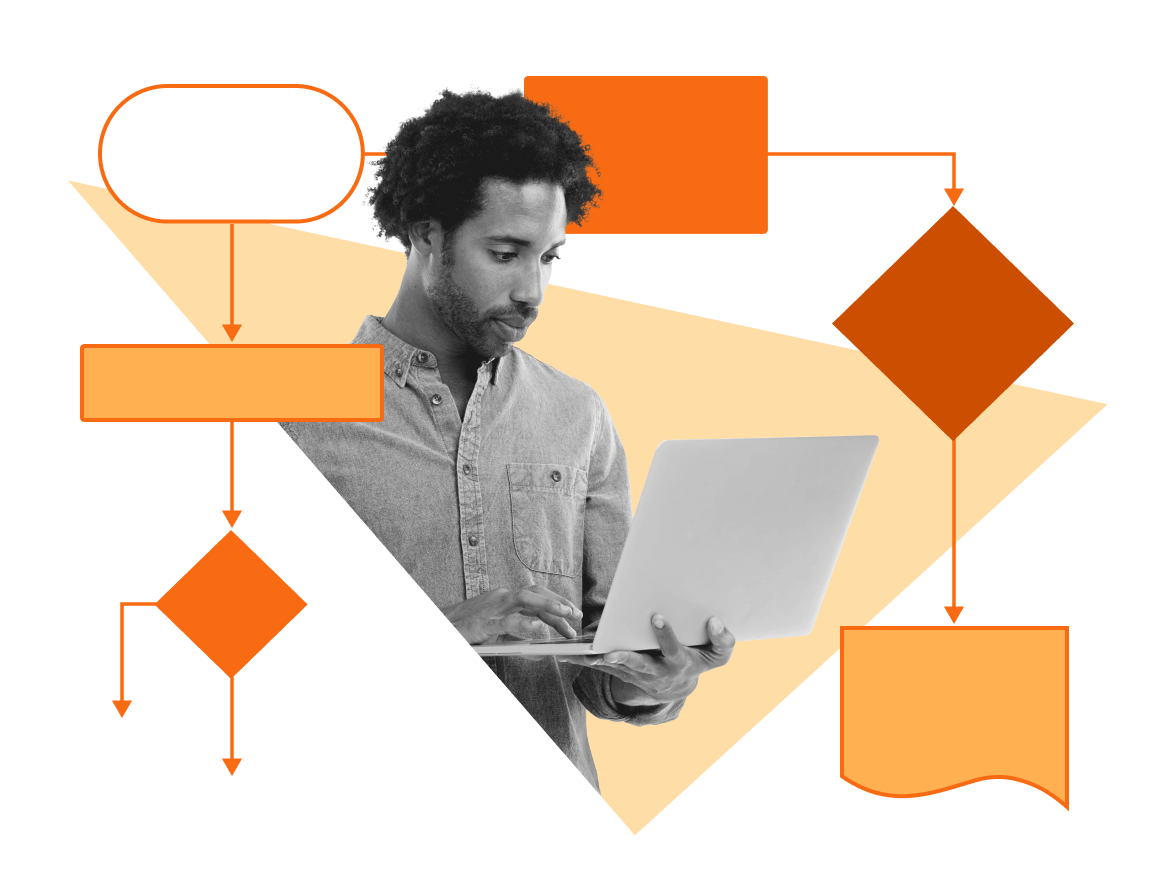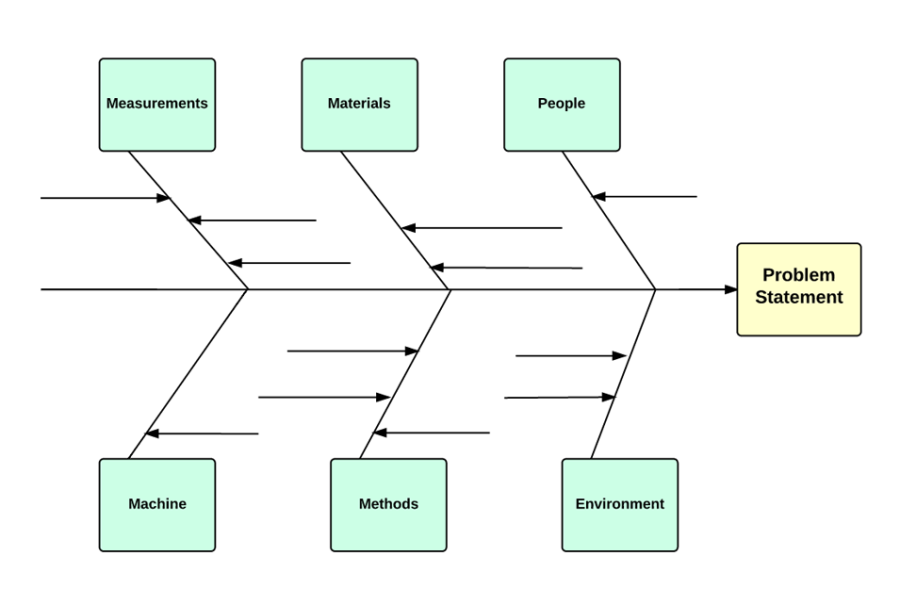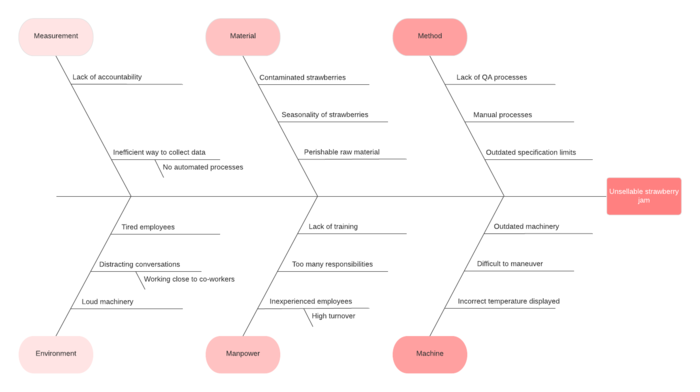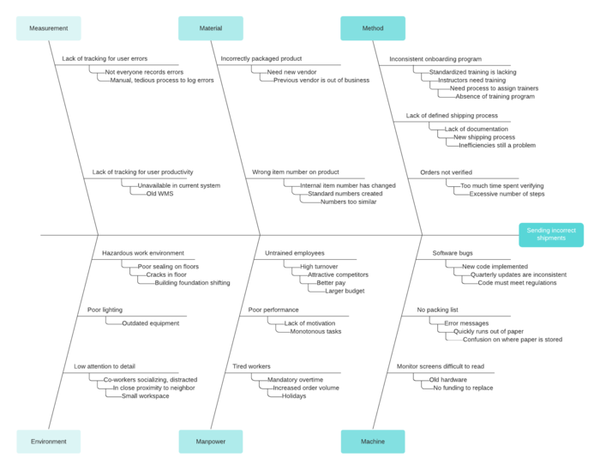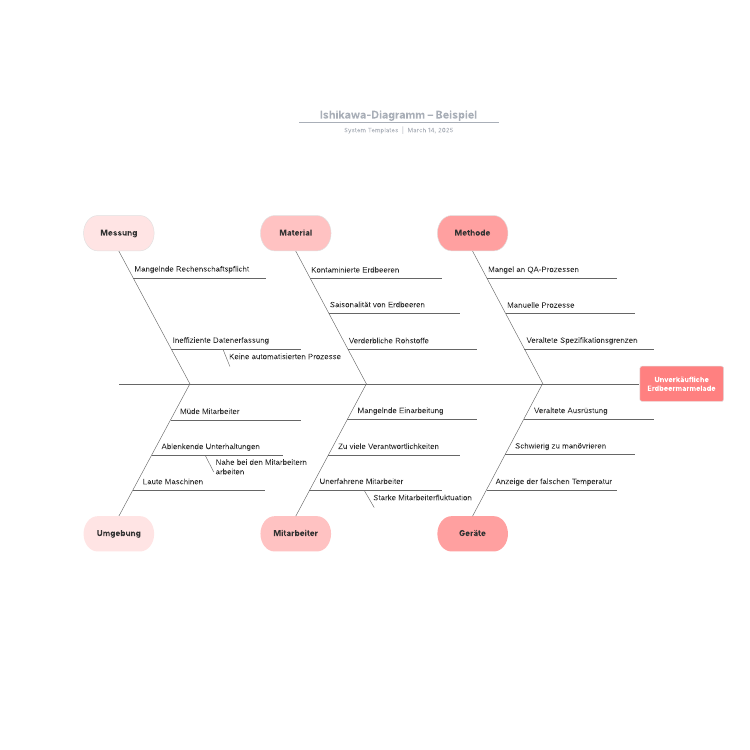Was ist ein Ishikawa Diagramm?
Ein Ishikawa Diagramm wird auch als Fischgrätendiagramm, Fishbone Diagram oder Ursache-Wirkungs-Diagramm bezeichnet. Dies liegt daran, dass es die möglichen Ursachen eines bestimmten Problems oder Ergebnisses beschreibt. Das Diagramm ähnelt einer echten Fischgräte, wobei in der Mitte eine lange Linie verläuft, die auf das Hauptergebnis zeigt, das auch als „Problemstellung“ bezeichnet wird. Die anderen Gräten zweigen vom mittleren Gräten ab und stellen verschiedene Ursachenkategorien dar. In der folgenden Vorlage haben wir die sechs Standardkategorien Messungen, Materialien, Personen, Maschinen, Methoden und Umgebung angezeigt. Sie können diese jedoch gerne durch Kategorien ersetzen, die am besten zu Ihrem Problem passen.
Lernen Sie Lucidchart in 5 Minuten zu verwenden
- Verwenden Sie unseren Fishbone Diagram Maker, um Ihr erstes online Diagramm aus einer Vorlage oder einer leeren Leinwand zu erstellen, oder importieren Sie ein Dokument.
- Fügen Sie Text, Formen und Linien hinzu, um Ihr Diagramm anzupassen.
- Erfahren Sie, wie Sie Stil und Formatierung in Ihrem Diagramm anpassen.
- Finden Sie mit Feature Find, was Sie brauchen.
- Teilen Sie Ihr Ishikawa Diagramm mit Ihrem Team, um mit der Zusammenarbeit zu beginnen.
Was ist eine Ursache-Wirkung-Analyse?
Ursache-Wirkung-Diagramme sind aufgrund ihres Aussehens auch als Fischgräten-Diagramme bekannt und die jeweiligen Analysen finden in verschiedensten Branchen, etwa im Ingenieurwesen, im Marketing und in der Produktion Verwendung. Entwickelt wurde das Diagramm von Kaoru Ishikawa, der damit die Ursachen von Geschäftsproblemen – besonders in der industriellen Fertigung – genau herausarbeiten wollte. Teams, die eine Ursache-Wirkung-Analyse durchführen, nehmen ein Problem oder eine Herausforderung als Ausgangspunkt und ermitteln dann, welche Hindernisse den Weg zum Erfolg versperren.
Erstellen Sie ein Ishikawa Diagramm mit Lucidchart
Mit Lucidchart können auch Sie ein Ishikawa Diagramm erstellen. Klicken Sie einfach auf die „L“-Taste im Linien-Tool, und schon können Sie mit dem Entwurf des Fischskeletts beginnen. Es erscheint ein Fadenkreuz-Mauszeiger, mit dem Sie eine Linie zeichnen. Sie können auch eigene Linien in die Vorlage einfügen und anschließend Textfelder darauf positionieren, die Sie passend beschriften. Lucidchart enthält praktische Funktionen, mit denen die Diagrammerstellung leicht von der Hand geht: Sie können etwa die Größe des Diagramms durch Ziehen anpassen, ausklappbare Kontextmenüs einbinden und individuelle Bilder hochladen. Und sobald das Diagramm Ihren Wünschen entspricht, können Sie es direkt freigeben oder online veröffentlichen.
Was ist ein Ishikawa Diagramm?
Ishikawa Diagramme skizzieren Ursachen, die zu einer potenziellen Wirkung beitragen. In der Regel ist die Wirkung ein Problem; die Ursachen werden aufgeführt und kategorisiert, damit Projektmanager und Projektmanagerinnen das Problem umgehen können. Dieses Diagramm wird auch als Fischgrätendiagramm bezeichnet, weil es die Form von Gräten hat. Die Wirkung oder das Problem ist der Kopf des Fisches, während die Ursachen und Kategorien den Körper bilden. Die Standardkategorien der Ursachen sind Messungen, Materialien, Menschen, Maschinen, Methoden und das Umfeld. Je nachdem, was Ihr Diagramm darstellen soll, können Sie jedoch auch andere Kategorien einbeziehen. Wählen Sie unten eine kostenlose Vorlage für ein Ishikawa Diagramm und ändern Sie sie anschließend mit der intuitiven Bearbeitungstechnologie von Lucidchart.
Hinweis: Ishikawa Diagramme werden auch als "Fishbone Diagramm", „Ursache Wirkungs Diagramm“ oder „Fischgrätdiagramm“ bezeichnet.
Erstellung eines Ishikawa Diagramms in Excel oder Word
1. Laden Sie das MS-Office-Add-on herunter, falls Sie das noch nicht gemacht haben.
2. Nutzen Sie eine Ishikawa Diagramm Vorlage (siehe unten) oder erstellen Sie ein neues Ishikawa Diagramm in Lucidchart. In diesem Leitfaden wird erklärt, wie man ein Flussdiagramm in Lucidchart erstellt, falls Sie Hilfe für den Einstieg brauchen.
3. Öffnen Sie Ihr Excel-Tabellenblatt, oder Ihr Microsoft Word Dokument, und gehen Sie zu Ihrem Lucidchart Add-in.
4. Wählen Sie Ihr Diagramm aus Ihrer Liste an Lucidchart Dokumenten aus und fügen Sie es in Ihr Excel-Tabellenblatt - oder Word Dokument - ein.
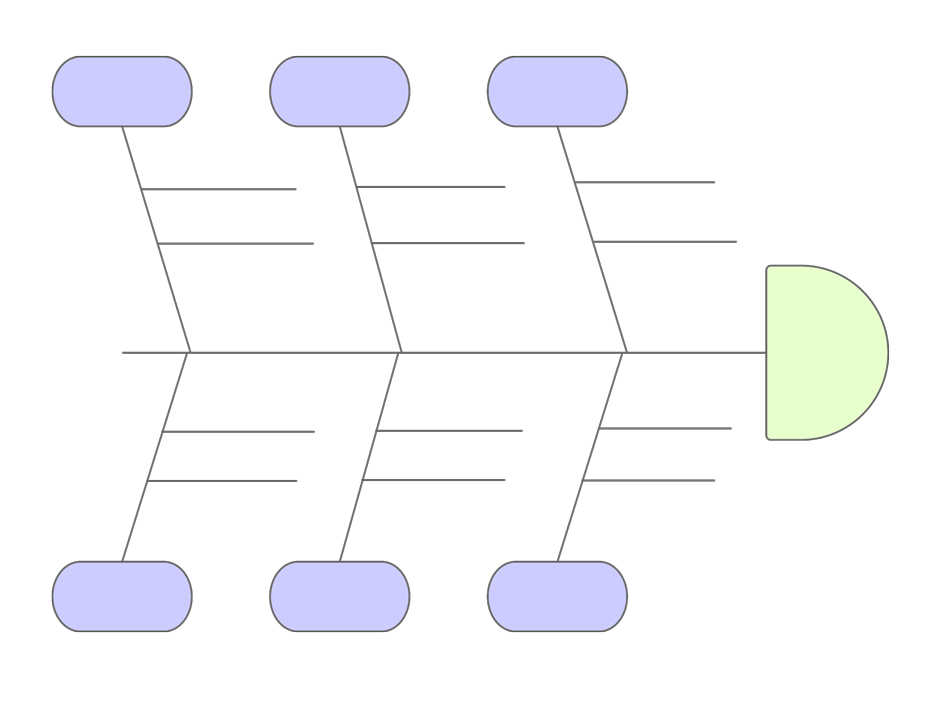
Wenn Sie eine weitere kostenlose Ishikawa Diagramm Vorlagen möchten, können Sie unsere Beispielseite für Ishikawa Diagramme ausprobieren. Sie können diese Diagramme ganz einfach selbst erstellen. Ordnen Sie einfach die Elemente per Drag-and-Drop neu an. Sie können auch unterschiedliche Bilddateien, einschließlich JPGs, PNGs und SVGs, hochladen, um das Diagramm weiter individuell anzupassen.
So erstellen Sie ein Ishikawa Diagramm
Sie können die professionelle Diagramm-Software Lucidchart nahtlos in Ihrem Browser nutzen und damit mühelos Ihre eigene Ursache-Wirkung-Analyse erstellen. Im Beispiel sehen Sie die Ideensammlung eines Marketing-Teams, das herausfinden möchte, wieso der Website-Traffic eingebrochen ist. In unserer editierbaren Vorlage können Sie sich jetzt den Problemen Ihres eigenen Unternehmens widmen.
Machen Sie die ersten Schritte mit Lucidchart
1. Registrieren Sie sich für ein Lucidchart-Konto.
2. Navigieren Sie zu „Meine Dokumente“.
3. Klicken Sie auf „Erstellen > Neues Dokument“.
4. Legen Sie mit einer Fischgräten-Diagramm-Vorlage direkt los oder erstellen Sie in Lucidchart ein neues Dokument.
Legen Sie das zentrale Problem fest
5. Zunächst definieren Sie ein zentrales Problem, das Sie in Ihr Fischgräten-Diagramm eintragen. Im Diagramm werden Kausalzusammenhänge untersucht, wobei das zentrale Problem die letztendliche Wirkung oder Folge darstellt. Gehen Sie zur Toolbox am linken Bildschirmrand und ziehen Sie ein Textfeld auf die Arbeitsfläche. Doppelklicken und beschriften Sie das Feld entsprechend. Je nach Ihre Branche und konkretem Anwendungsfall lauten Ihre Probleme vielleicht „Lieferungen sind verspätet“ oder „Patient wird wieder ins Krankenhaus eingeliefert“. Sobald das zentrale Problem steht, ziehen Sie davon ausgehend eine Linie. Die Länge der Linie hängt davon ab, wie viele Kategorien Sie einbinden möchten.
Liste der Kategorien
6. Als nächstes erweitern Sie das Diagramm um Linien sowie zugehörige Felder, welche den Ursachenkategorien Ihres zentralen Problems entsprechen. Vielleicht fällt es Ihnen leichter, die Sache rückwärts anzugehen: Legen Sie zuerst alle möglichen Ursachen eines Problems fest und teilen diese dann in Kategorien ein. Zu den üblichen Kategorien in Fischgräten-Diagrammen zählen die „sechs Ms“:
-
Maschinen
-
Methoden
-
Material
-
Messungen
-
Mutter Natur
-
Mitarbeiter
Falls Sie bei der Festlegung eigener Kategorien unschlüssig sind, können die genannten sechs Punkte als Orientierungshilfe dienen. Selbstverständlich können Sie eigene Kategorien festlegen, die sich besser zur Analyse der Ursachen Ihres Problems eignen.
Ursachen hinzufügen
7. Ursachen fügen Sie hinzu, indem Sie von den Linien der Kategorien neue Linien ziehen und diese anhand von Textfeldern beschriften. Wenn Sie Linien nicht von einer Form ausgehend ziehen möchten, halten Sie einfach die „L“-Taste gedrückt, bis ein Fadenkreuz-Mauszeiger erscheint. Klicken Sie erneut auf eine beliebige Linie, um den Winkel anzupassen oder sie zu drehen. Versuchen Sie, möglichst viele Ursachen in das Diagramm aufzunehmen, auch wenn Ihnen einige weniger wichtig erscheinen mögen. Je mehr Einzelheiten Sie überprüfen, desto leichter wird es, Ihr Problem zu untersuchen.
Eigene Arbeit überprüfen
Ist das Dokument vollständig, können Sie sich an die Überprüfung machen. Merzen Sie etwaige Fehler im Text aus und achten Sie auf eine gut lesbare Schriftgröße. Sind alle wichtigen Informationen vorhanden und in den richtigen Kategorien aufgeführt? Wir empfehlen Ihnen, das Dokument an Kollegen zu schicken und um Feedback oder gemeinsame Bearbeitung zu bitten.